วิธีการเข้าถึงฮาร์ดไดรฟ์อีกครั้ง แก้ไขข้อผิดพลาดที่ไม่สามารถเปิดฮาร์ดไดรฟ์ได้

ในบทความนี้ เราจะแนะนำวิธีการกู้คืนการเข้าถึงฮาร์ดไดรฟ์ของคุณเมื่อเกิดข้อผิดพลาด มาดูกันเลย!
Windows Firewall เป็นแอปพลิเคชันที่ทำหน้าที่เป็นตัวกรองสำหรับพีซีของคุณ มันสแกนข้อมูลในเว็บไซต์ที่มาถึงระบบของคุณและอาจบล็อกรายละเอียดที่เป็นอันตรายที่ป้อนเข้าไป บางครั้ง คุณอาจพบบางโปรแกรมที่ไม่สามารถโหลดได้ และในที่สุด คุณพบว่าโปรแกรมถูกบล็อกโดยไฟร์วอลล์ ในทำนองเดียวกัน คุณอาจพบโปรแกรมที่น่าสงสัยบางอย่างในอุปกรณ์ของคุณ และคุณกังวลว่าโปรแกรมเหล่านั้นอาจก่อให้เกิดอันตรายต่ออุปกรณ์ ในกรณีเช่นนี้ ขอแนะนำให้บล็อกโปรแกรมในไฟร์วอลล์ Windows Defender หากคุณมีความคิดว่าจะทำไม่ได้นี่เป็นคำแนะนำเกี่ยวกับวิธีการป้องกันหรือโปรแกรมยกเลิกการปิดกั้นใน Windows Defender Firewall
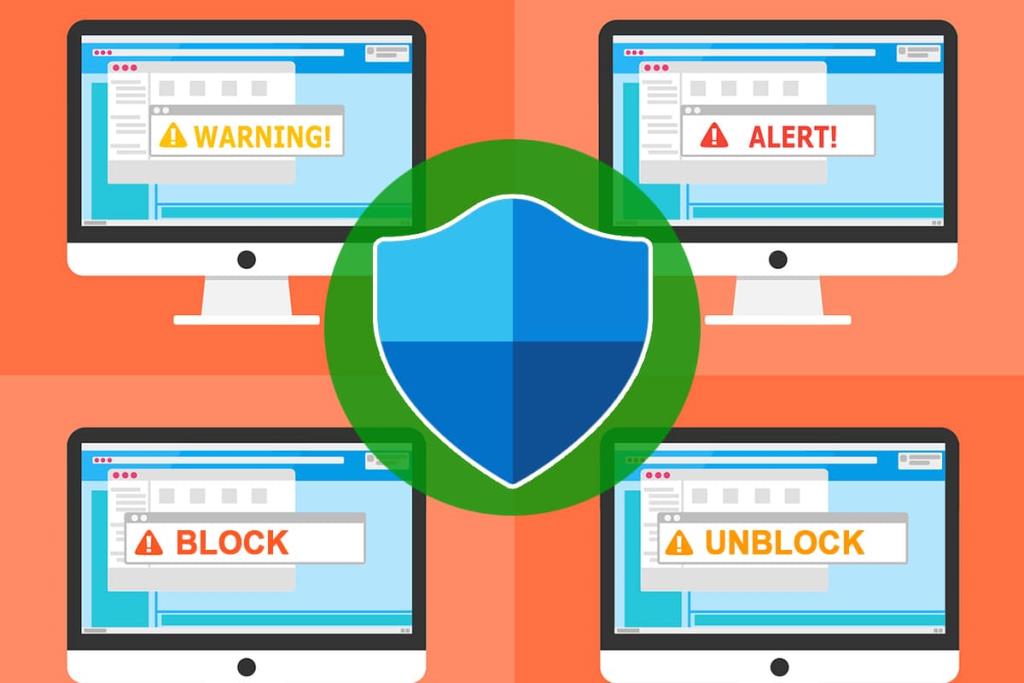
สารบัญ
ไฟร์วอลล์มีสามประเภทพื้นฐานที่ทุกบริษัทใช้เพื่อรักษาความปลอดภัยของข้อมูล ประการแรก พวกเขาใช้สิ่งนี้เพื่อป้องกันไม่ให้อุปกรณ์ของตนถูกทำลายจากองค์ประกอบเครือข่าย
1. ตัวกรองแพ็คเก็ต: ตัวกรองแพ็คเก็ตจะวิเคราะห์แพ็กเก็ตขาเข้าและขาออก และควบคุมการเข้าถึงอินเทอร์เน็ตตามลำดับ โดยจะอนุญาตหรือบล็อกแพ็กเก็ตโดยการเปรียบเทียบคุณสมบัติของแพ็กเก็ตกับเกณฑ์ที่กำหนดไว้ล่วงหน้า เช่น ที่อยู่ IP หมายเลขพอร์ต ฯลฯ เหมาะที่สุดสำหรับเครือข่ายขนาดเล็กที่กระบวนการทั้งหมดอยู่ภายใต้วิธีการกรองแพ็กเก็ต แต่เมื่อเครือข่ายกว้างขวางเทคนิคนี้ก็ซับซ้อน ต้องสังเกตว่าวิธีการไฟร์วอลล์นี้ไม่เหมาะที่จะป้องกันการโจมตีทั้งหมด ไม่สามารถจัดการกับปัญหาชั้นแอปพลิเคชันและการปลอมแปลงการโจมตีได้
2. การตรวจสอบ Stateful:การตรวจสอบ Stateful ระงับสถาปัตยกรรมไฟร์วอลล์ที่แข็งแกร่งซึ่งสามารถใช้เพื่อตรวจสอบสตรีมการรับส่งข้อมูลในลักษณะตั้งแต่ต้นจนจบ การป้องกันไฟร์วอลล์ประเภทนี้เรียกอีกอย่างว่าการกรองแพ็คเก็ตแบบไดนามิก ไฟร์วอลล์ที่เร็วมากเหล่านี้จะวิเคราะห์ส่วนหัวของแพ็กเก็ตและตรวจสอบสถานะของแพ็กเก็ต ดังนั้นจึงให้บริการพร็อกซีเพื่อป้องกันการรับส่งข้อมูลที่ไม่ได้รับอนุญาต เหล่านี้มีความปลอดภัยมากขึ้นกว่าฟิลเตอร์แพ็คเก็ตและมีการจ้างงานในเลเยอร์เครือข่ายของแบบจำลอง OSI
3. Proxy Server Firewalls:ให้การรักษาความปลอดภัยเครือข่ายที่ดีเยี่ยมโดยการกรองข้อความที่ชั้นแอปพลิเคชัน
คุณจะได้รับคำตอบสำหรับการบล็อกและเลิกบล็อกโปรแกรมเมื่อคุณทราบเกี่ยวกับบทบาทของไฟร์วอลล์ Windows Defender สามารถป้องกันไม่ให้บางโปรแกรมเชื่อมต่ออินเทอร์เน็ต อย่างไรก็ตาม จะไม่อนุญาตให้เข้าถึงเครือข่ายหากโปรแกรมน่าสงสัยหรือไม่จำเป็น
แอปพลิเคชันที่ติดตั้งใหม่จะเรียกใช้พรอมต์ที่ถามคุณว่าแอปพลิเคชันนั้นถูกนำมาเป็นข้อยกเว้นสำหรับไฟร์วอลล์ Windows หรือไม่
หากคุณคลิกใช่แสดงว่าแอปพลิเคชันที่ติดตั้งอยู่ภายใต้ข้อยกเว้นของไฟร์วอลล์ Windows หากคุณคลิกไม่เมื่อใดก็ตามที่ระบบของคุณสแกนหาเนื้อหาที่น่าสงสัยบนอินเทอร์เน็ต ไฟร์วอลล์ Windows จะบล็อกแอปพลิเคชันไม่ให้เชื่อมต่ออินเทอร์เน็ต
1. ประเภทไฟร์วอลล์ในเมนูค้นหาแล้วคลิกที่ Windows Defender Firewall
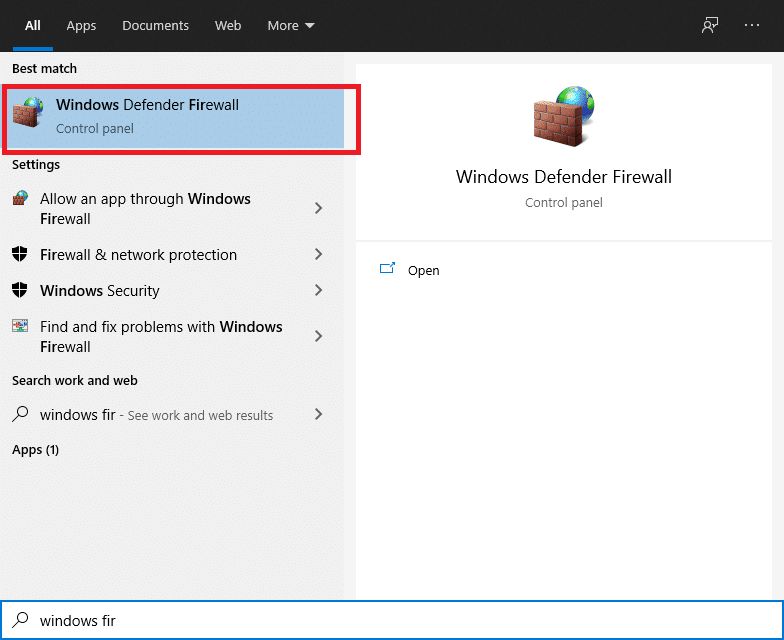
2. คลิกที่อนุญาตแอปหรือคุณสมบัติผ่านไฟร์วอลล์ Windows Defenderจากเมนูด้านซ้ายมือ
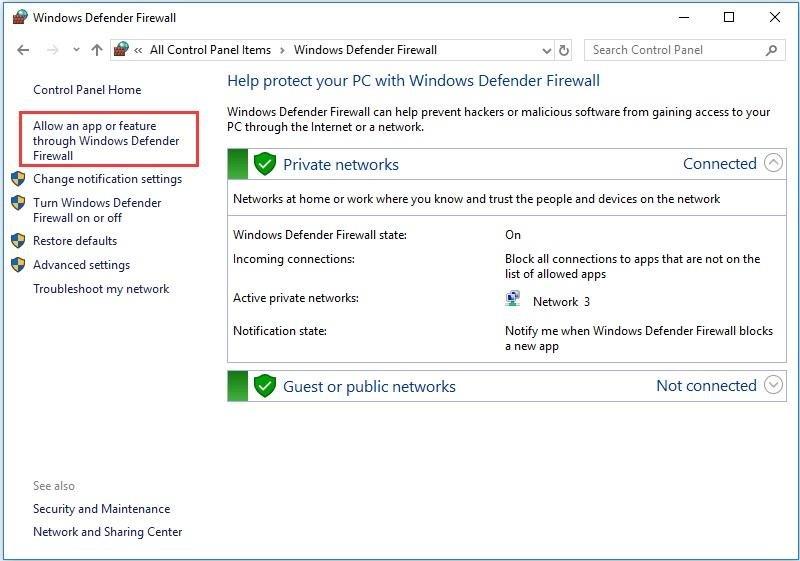
3. ตอนนี้ คลิกที่ปุ่มเปลี่ยนการตั้งค่า

4. คุณสามารถใช้ปุ่ม อนุญาตแอปอื่น…เพื่อเรียกดูโปรแกรมของคุณ หากแอปพลิเคชันหรือโปรแกรมที่คุณต้องการไม่มีอยู่ในรายการ
5. เมื่อคุณเลือกแอปพลิเคชันที่ต้องการแล้ว ตรวจสอบให้แน่ใจว่าได้ทำเครื่องหมายภายใต้ " ส่วนตัว " และ " สาธารณะ "
6. สุดท้าย คลิกตกลง
อนุญาตให้ใช้โปรแกรมหรือคุณลักษณะได้ง่ายกว่าการบล็อกแอปพลิเคชันหรือบางส่วนโดย Windows Firewall หากคุณสงสัยว่าจะอนุญาตหรือบล็อกโปรแกรมผ่านไฟร์วอลล์ Windows 10 ได้อย่างไร การทำตามขั้นตอนเหล่านี้จะช่วยคุณได้เช่นเดียวกัน
1. คลิก Startพิมพ์ firewallในแถบค้นหา แล้วเลือก Windows Firewallจากผลการค้นหา
2. ไปที่Allow a program or feature through Windows Firewall (หรือถ้าคุณใช้ Windows 10 ให้คลิก Allow an app or feature through Windows Firewall )

3. ตอนนี้ คลิกที่ปุ่มเปลี่ยนการตั้งค่าและทำเครื่องหมาย/ยกเลิกการทำเครื่องหมายที่ช่องถัดจากชื่อแอปพลิเคชันหรือโปรแกรม

หากคุณต้องการเข้าถึงอินเทอร์เน็ตที่บ้านหรือสภาพแวดล้อมทางธุรกิจ ให้ทำเครื่องหมายที่คอลัมน์ส่วนตัว หากคุณต้องการเข้าถึงอินเทอร์เน็ตในที่สาธารณะ เช่น โรงแรมหรือร้านกาแฟ ให้ทำเครื่องหมายที่คอลัมน์สาธารณะเพื่อเชื่อมต่อผ่านเครือข่ายฮอตสปอตหรือการเชื่อมต่อ Wi-Fi
การบล็อกโปรแกรมที่เข้ามาทั้งหมดเป็นตัวเลือกที่ปลอดภัยที่สุด หากคุณจัดการกับข้อมูลที่มีความปลอดภัยสูงหรือกิจกรรมทางธุรกิจทางธุรกรรม ในสถานการณ์เหล่านี้ เป็นการดีที่จะบล็อกโปรแกรมที่เข้ามาทั้งหมดเข้าสู่คอมพิวเตอร์ของคุณ ซึ่งรวมถึงโปรแกรมที่ได้รับอนุญาตในรายการการเชื่อมต่อที่ปลอดภัยของคุณ ดังนั้น การเรียนรู้วิธีบล็อกโปรแกรมไฟร์วอลล์จะช่วยให้ทุกคนรักษาความสมบูรณ์ของข้อมูลและความปลอดภัยของข้อมูล
1. กด Windows Key + S เพื่อเปิดการค้นหา จากนั้นพิมพ์ firewallในแถบค้นหา แล้วเลือก Windows Firewallจากผลการค้นหา
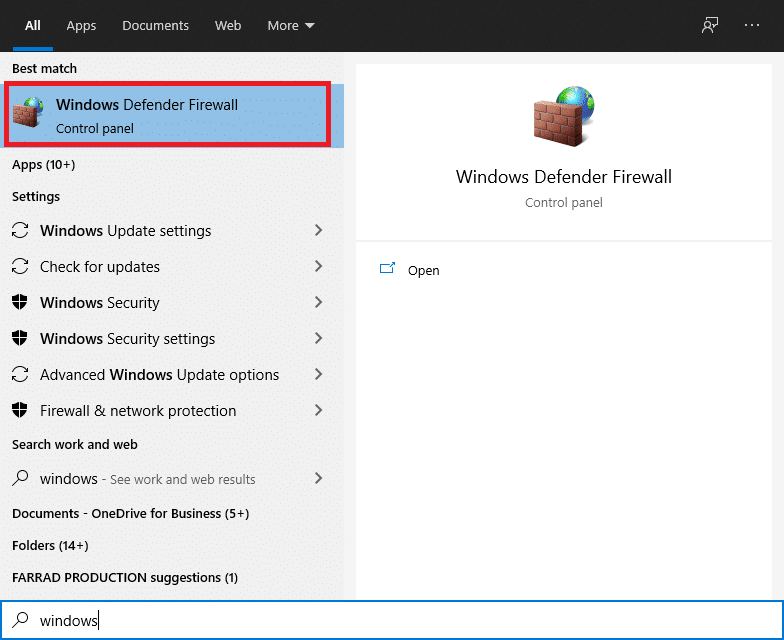
2. ตอนนี้ไปที่การตั้งค่าปรับแต่ง
3. ภายใต้ เครือข่ายสาธารณะการตั้งค่าการเลือกที่ถูกบล็อกการเชื่อมต่อเข้าทั้งหมดรวมทั้งผู้ที่อยู่ในรายการของโปรแกรมที่ได้รับอนุญาตแล้ว ตกลง
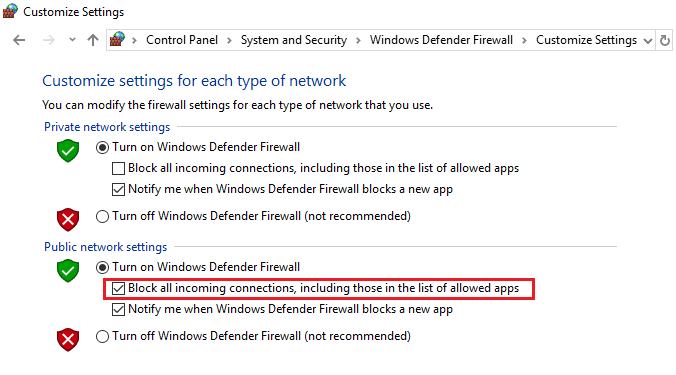
เมื่อเสร็จแล้ว คุณลักษณะนี้ยังช่วยให้คุณสามารถส่งและรับอีเมล และคุณยังสามารถเรียกดูอินเทอร์เน็ตได้ แต่การเชื่อมต่ออื่นๆ จะถูกบล็อกโดยอัตโนมัติโดยไฟร์วอลล์
อ่านเพิ่มเติม: แก้ไขปัญหาไฟร์วอลล์ Windows ใน Windows 10
ตอนนี้เรามาดูวิธีที่ดีที่สุดในการบล็อกแอปพลิเคชันจากการใช้เครือข่ายโดยใช้ Windows Firewall แม้ว่าคุณจะต้องการให้แอปพลิเคชันของคุณมีสิทธิ์เข้าใช้เครือข่ายได้ฟรี แต่ก็มีหลายสถานการณ์ที่คุณอาจต้องการป้องกันไม่ให้แอปพลิเคชันเข้าถึงเครือข่าย มาสำรวจกันว่าจะขัดขวางแอปพลิเคชั่นไม่ให้เข้าถึงเครือข่ายท้องถิ่นและอินเทอร์เน็ตได้อย่างไร บทความนี้แสดงวิธีการบล็อกโปรแกรมบนไฟร์วอลล์:
ขั้นตอนในการบล็อกโปรแกรมในไฟร์วอลล์ Windows Defender
1. กด Windows Key + S เพื่อเปิดการค้นหา จากนั้นพิมพ์ firewallในแถบค้นหา แล��วเลือก Windows Firewallจากผลการค้นหา
2. คลิกที่การตั้งค่าขั้นสูงจากเมนูด้านซ้าย
3. ทางด้านซ้ายของแผงการนำทาง ให้คลิกที่ตัวเลือกกฎขาออก
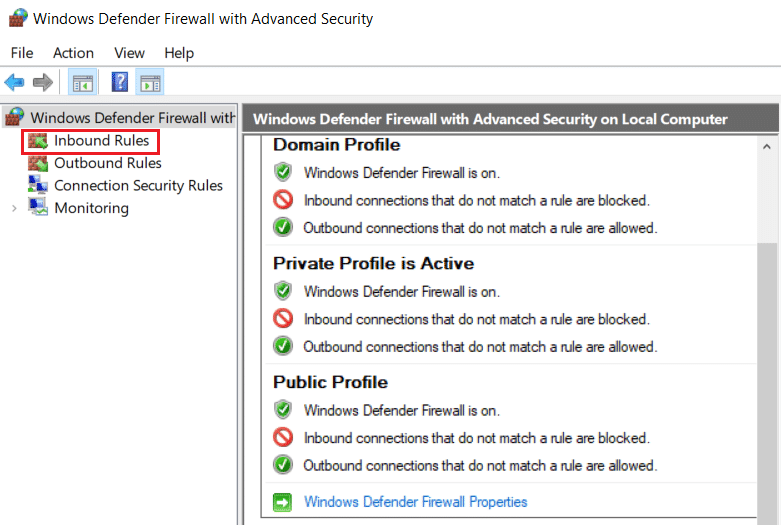
4. จากเมนูขวาสุด คลิกNew Ruleภายใต้ Actions
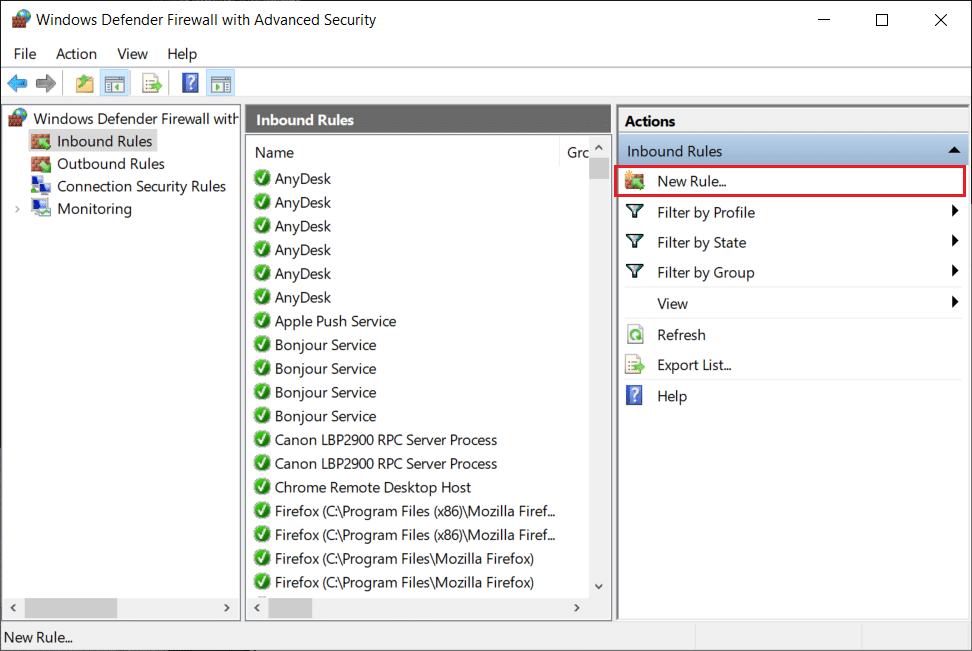
5. ในตัวช่วยสร้างกฎขาออกใหม่โปรดทราบว่าโปรแกรมเปิดใช้งานอยู่ ให้แตะปุ่มถัดไป
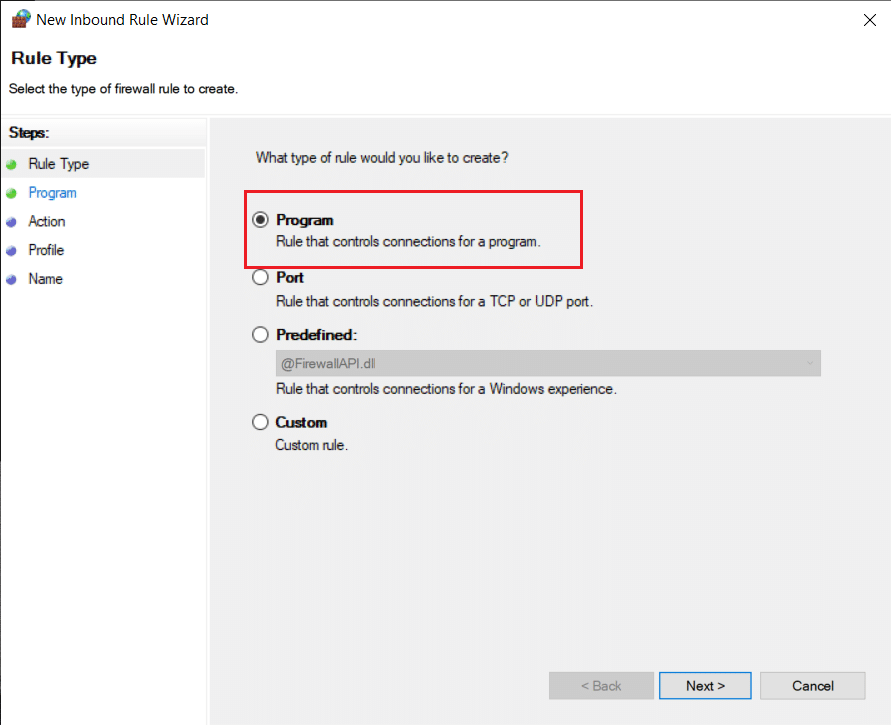
6. ถัดไปในหน้าจอโปรแกรม ให้เลือกตัวเลือกเส้นทางของโปรแกรมนี้จากนั้นคลิกปุ่มเรียกดูและไปที่เส้นทางของโปรแกรมที่คุณต้องการบล็อก
หมายเหตุ:ในตัวอย่างนี้ เราจะบล็อกไม่ให้ Firefox เข้าถึงอินเทอร์เน็ต คุณสามารถเลือกโปรแกรมใดก็ได้ที่คุณต้องการบล็อก
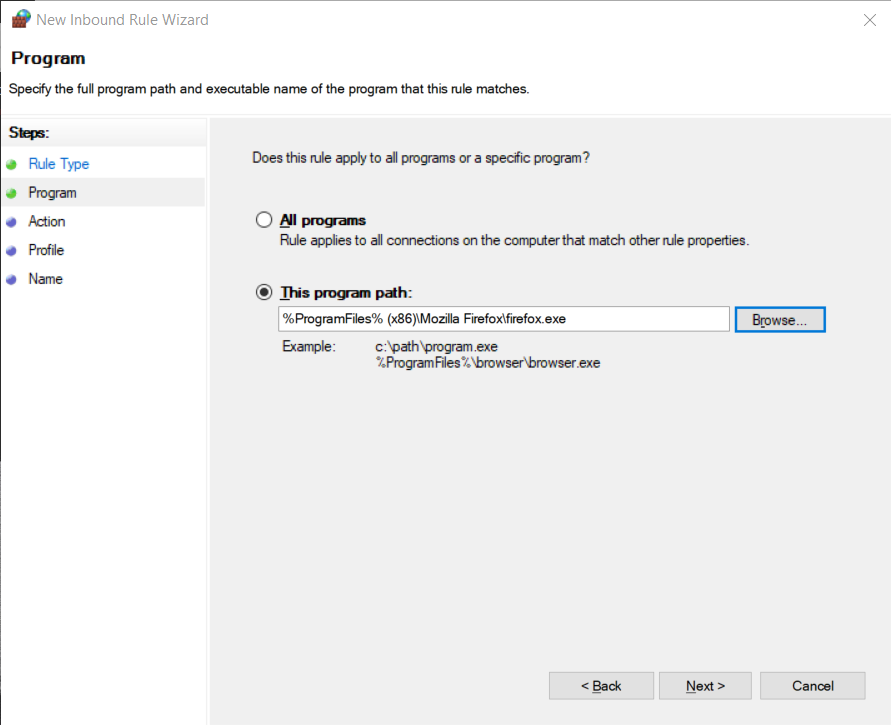
7. เมื่อคุณแน่ใจเกี่ยวกับเส้นทางของไฟล์หลังจากทำการเปลี่ยนแปลงที่กล่าวถึงข้างต้นแล้ว คุณสามารถคลิกปุ่มถัดไปได้
8. หน้าจอการดำเนินการจะปรากฏขึ้น คลิกที่บล็อกการเชื่อมต่อและดำเนินการต่อโดยการคลิกถัดไป
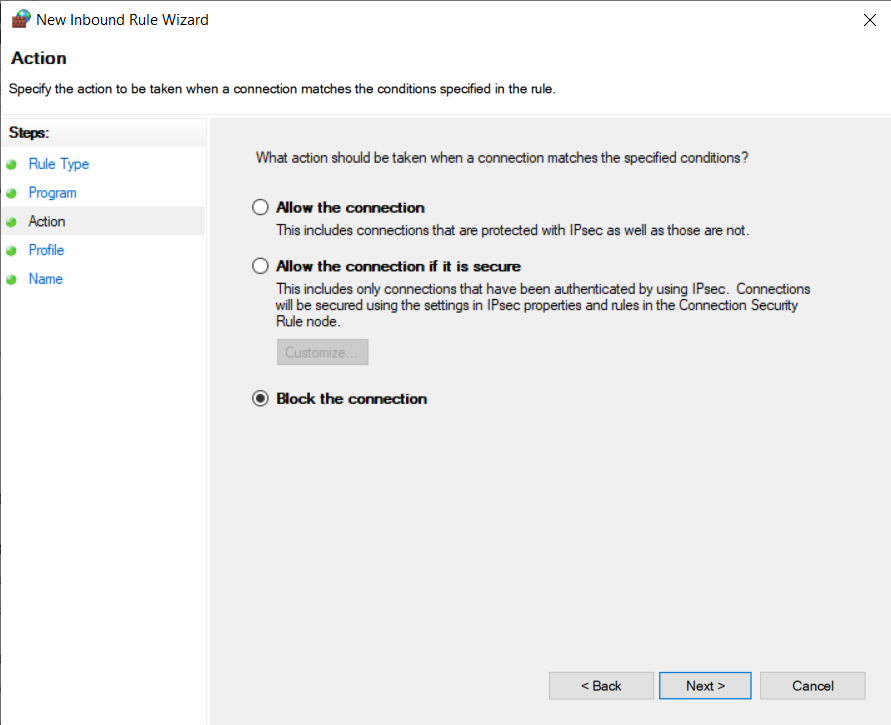
9. กฎหลายข้อจะแสดงบนหน้าจอโปรไฟล์ และคุณต้องเลือกกฎที่ใช้ สามตัวเลือกอธิบายไว้ด้านล่าง:
ตัวอย่างเช่น เมื่อคุณเชื่อมต่อกับเครือข่ายในร้านกาแฟ (สภาพแวดล้อมสาธารณะ) คุณต้องเลือกตัวเลือกสาธารณะ เมื่อคุณเชื่อมต่อกับเครือข่ายในบ้าน/ที่ทำงาน (สภาพแวดล้อมส่วนตัว) คุณต้องเลือกตัวเลือกส่วนตัว เมื่อคุณไม่แน่ใจในสิ่งที่เครือข่ายที่คุณใช้ตรวจสอบกล่องทั้งหมดนี้จะป้องกันโปรแกรมจากการเชื่อมต่อกับเครือข่ายทั้งหมด ; หลังจากเลือกเครือข่ายที่คุณต้องการแล้ว ให้คลิกถัดไป
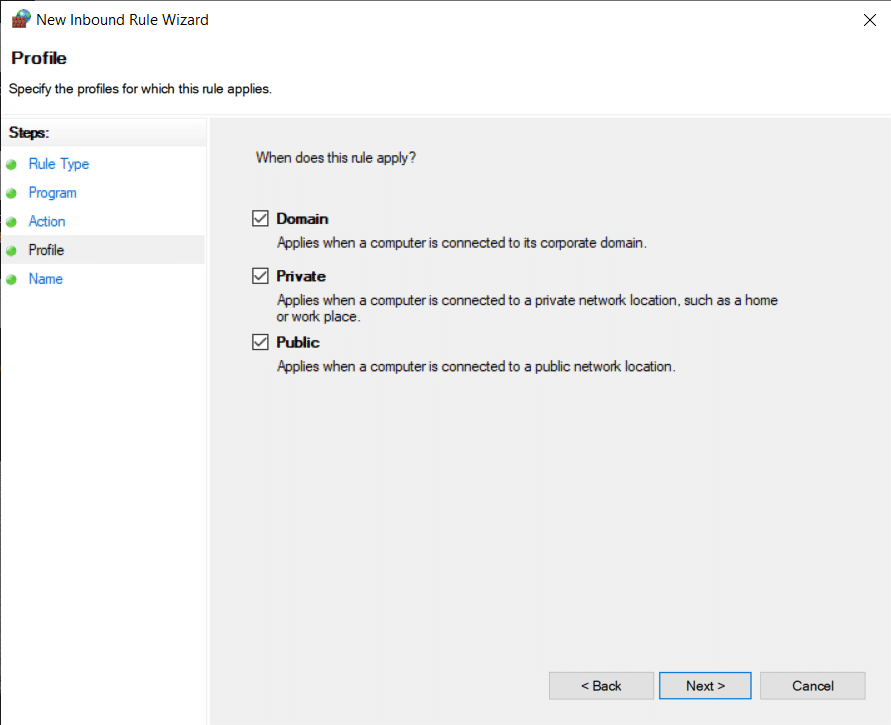
10. สุดท้ายแต่ไม่ท้ายสุด ตั้งชื่อกฎของคุณ เราขอแนะนำให้คุณใช้ชื่อที่ไม่ซ้ำเพื่อที่คุณจะจำได้ในภายหลัง เมื่อเสร็จแล้วให้คลิกปุ่มเสร็จสิ้น
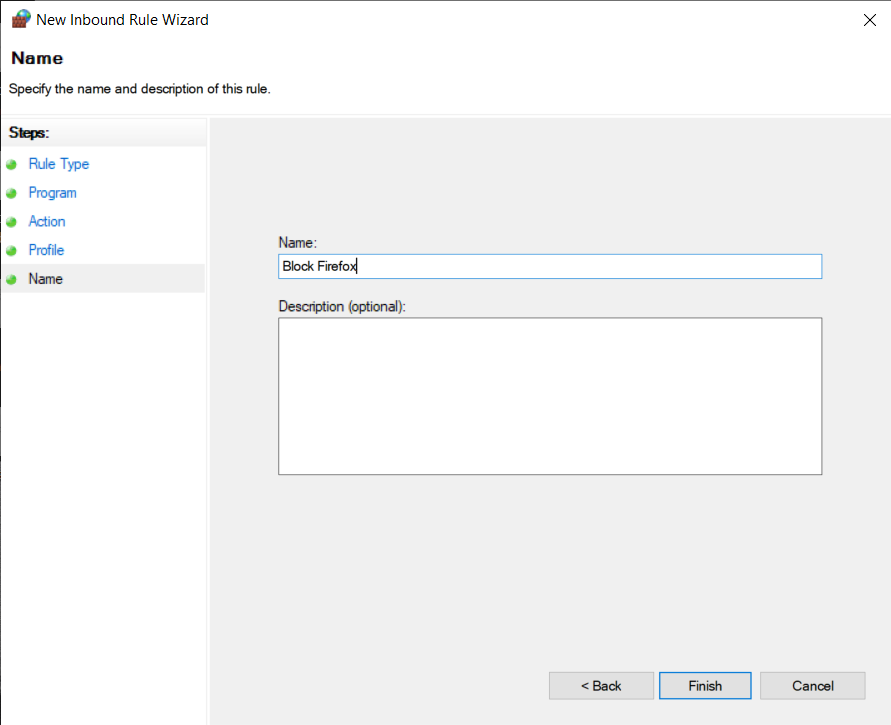
คุณจะเห็นว่ากฎใหม่จะถูกเพิ่มไปด้านบนของกฎขาออก หากแรงจูงใจหลักของคุณเป็นเพียงการปิดกั้นแบบครอบคลุม ขั้นตอนจะสิ้นสุดที่นี่ หากคุณต้องการปรับแต่งกฎที่คุณพัฒนาขึ้น ให้ดับเบิลคลิกที่รายการและทำการปรับเปลี่ยนตามต้องการ
ที่แนะนำ:
เราหวังว่าคู่มือนี้จะเป็นประโยชน์ และคุณสามารถบล็อกหรือเลิกบล็อกโปรแกรมใน Windows Defender Firewallได้ หากคุณมีคำถาม/ความคิดเห็นเกี่ยวกับบทความนี้ โปรดทิ้งคำถามไว้ในส่วนความคิดเห็น
ในบทความนี้ เราจะแนะนำวิธีการกู้คืนการเข้าถึงฮาร์ดไดรฟ์ของคุณเมื่อเกิดข้อผิดพลาด มาดูกันเลย!
แวบแรก AirPods ก็ดูเหมือนหูฟังไร้สายแบบ True Wireless ทั่วไป แต่ทุกอย่างเปลี่ยนไปเมื่อค้นพบฟีเจอร์บางอย่างที่ไม่ค่อยมีใครรู้จัก
Apple ได้เปิดตัว iOS 26 ซึ่งเป็นการอัปเดตครั้งใหญ่ด้วยดีไซน์กระจกฝ้าใหม่เอี่ยม ประสบการณ์ที่ชาญฉลาดยิ่งขึ้น และการปรับปรุงแอพที่คุ้นเคย
นักศึกษาจำเป็นต้องมีแล็ปท็อปเฉพาะทางสำหรับการเรียน ไม่เพียงแต่จะต้องมีพลังเพียงพอที่จะทำงานได้ดีในสาขาวิชาที่เลือกเท่านั้น แต่ยังต้องมีขนาดกะทัดรัดและน้ำหนักเบาพอที่จะพกพาไปได้ตลอดวัน
การเพิ่มเครื่องพิมพ์ลงใน Windows 10 เป็นเรื่องง่าย แม้ว่ากระบวนการสำหรับอุปกรณ์แบบมีสายจะแตกต่างจากอุปกรณ์ไร้สายก็ตาม
อย่างที่ทราบกันดีว่า RAM เป็นส่วนประกอบฮาร์ดแวร์ที่สำคัญมากในคอมพิวเตอร์ ทำหน้าที่เป็นหน่วยความจำในการประมวลผลข้อมูล และเป็นปัจจัยที่กำหนดความเร็วของแล็ปท็อปหรือพีซี ในบทความด้านล่างนี้ WebTech360 จะแนะนำวิธีการตรวจสอบข้อผิดพลาดของ RAM โดยใช้ซอฟต์แวร์บน Windows
สมาร์ททีวีเข้ามาครองโลกอย่างแท้จริง ด้วยคุณสมบัติที่ยอดเยี่ยมมากมายและการเชื่อมต่ออินเทอร์เน็ต เทคโนโลยีได้เปลี่ยนแปลงวิธีการชมทีวีของเรา
ตู้เย็นเป็นเครื่องใช้ไฟฟ้าที่คุ้นเคยในครัวเรือน ตู้เย็นโดยทั่วไปจะมี 2 ช่อง โดยช่องแช่เย็นจะมีขนาดกว้างขวางและมีไฟที่เปิดอัตโนมัติทุกครั้งที่ผู้ใช้งานเปิด ในขณะที่ช่องแช่แข็งจะแคบและไม่มีไฟส่องสว่าง
เครือข่าย Wi-Fi ได้รับผลกระทบจากปัจจัยหลายประการนอกเหนือจากเราเตอร์ แบนด์วิดท์ และสัญญาณรบกวน แต่ยังมีวิธีชาญฉลาดบางอย่างในการเพิ่มประสิทธิภาพเครือข่ายของคุณ
หากคุณต้องการกลับไปใช้ iOS 16 ที่เสถียรบนโทรศัพท์ของคุณ นี่คือคำแนะนำพื้นฐานในการถอนการติดตั้ง iOS 17 และดาวน์เกรดจาก iOS 17 เป็น 16
โยเกิร์ตเป็นอาหารที่ยอดเยี่ยม กินโยเกิร์ตทุกวันดีจริงหรือ? เมื่อคุณกินโยเกิร์ตทุกวัน ร่างกายจะเปลี่ยนแปลงไปอย่างไรบ้าง? ลองไปหาคำตอบไปด้วยกัน!
บทความนี้จะกล่าวถึงประเภทของข้าวที่มีคุณค่าทางโภชนาการสูงสุดและวิธีเพิ่มประโยชน์ด้านสุขภาพจากข้าวที่คุณเลือก
การกำหนดตารางเวลาการนอนและกิจวัตรประจำวันก่อนเข้านอน การเปลี่ยนนาฬิกาปลุก และการปรับเปลี่ยนการรับประทานอาหารเป็นมาตรการบางประการที่จะช่วยให้คุณนอนหลับได้ดีขึ้นและตื่นนอนตรงเวลาในตอนเช้า
ขอเช่าหน่อยคะ! Landlord Sim เป็นเกมจำลองมือถือบน iOS และ Android คุณจะเล่นเป็นเจ้าของอพาร์ทเมนท์และเริ่มให้เช่าอพาร์ทเมนท์โดยมีเป้าหมายในการอัพเกรดภายในอพาร์ทเมนท์ของคุณและเตรียมพร้อมสำหรับผู้เช่า
รับรหัสเกม Bathroom Tower Defense Roblox และแลกรับรางวัลสุดน่าตื่นเต้น พวกเขาจะช่วยคุณอัพเกรดหรือปลดล็อคหอคอยที่สร้างความเสียหายได้มากขึ้น













